今天給大家帶來如何通過禁用服務程序提供電腦運行速度,通過禁用服務程序提供電腦運行速度的方法,讓您輕鬆解決問題。
很多人在使用新電腦或者重裝係統後,想禁用一些不必要的服務來提高電腦的運行速度。但是在沒有安裝各類安全衛士或者電腦管家前提下不知道該怎麼辦。這裏分享一下利用電腦本身的機製來禁用不必要的服務程序。具體方法如下:
解決方法1:
1首先,找到電腦桌麵的“我的電腦”圖標,選中右鍵點擊。在彈出麵板中選擇“管理”選項,點擊進入計算機管理麵板。
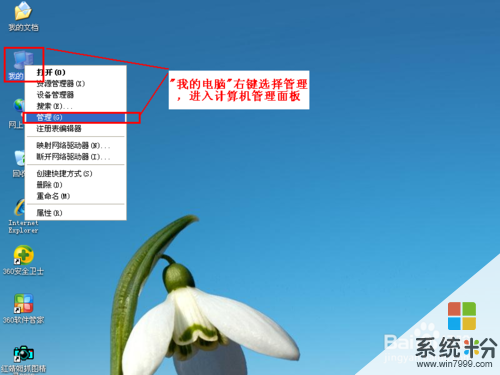
解決方法2:
1在“計算機管理”麵板中,我們可以看到左邊麵板中有各類計算機設置。在這裏,我們選擇“服務和應用程序”選項,展開該選項,點擊“服務”。

解決方法3:
1在打開的“服務”麵板中,我們可以看到計算機的所有服務程序。有些是已啟動,有些是未啟動的。在這裏,我們可以通過查看服務名稱或者服務描述來選擇我們是否需要禁用。
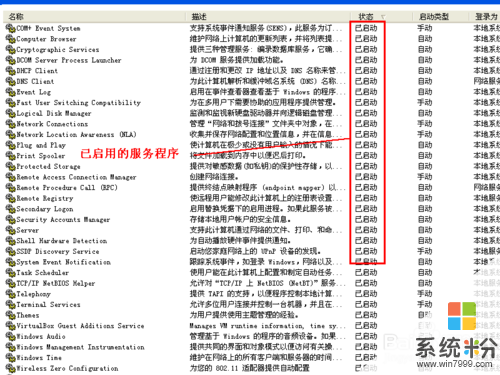
解決方法4:
1為了舉例說明,這裏我選擇一個Remote Registry的服務,這個服務開啟,可以“使遠程用戶能修改此計算機上的注冊表設置”。這個對於一般用戶來說是一個不安全的選項,我們需要禁用。
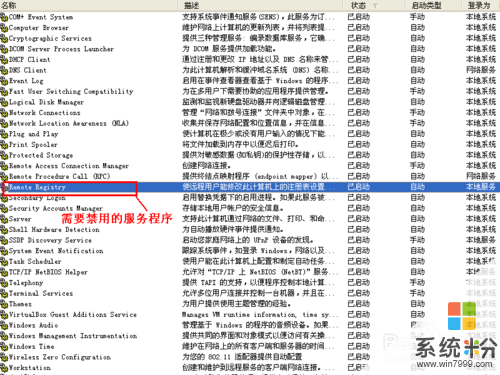
解決方法5:
1選中Remote Registry服務,右鍵點擊,在彈出麵板中選擇屬性,進入屬性麵板,在這個麵板中,首先要修改Remote Registry的啟動類型,我們選擇“已禁用”。

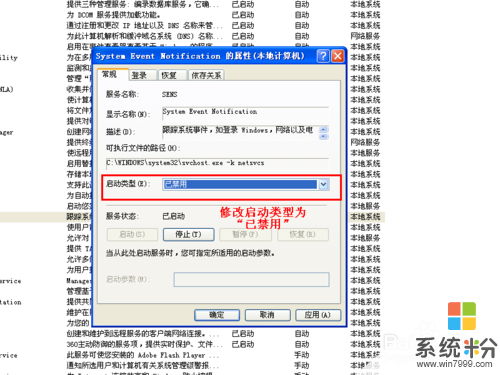 2
2停止Remote Registry服務程序,在下方的按鈕中,點擊“停止”按鈕,停止該服務。然後點擊麵板上的“應用”按鈕,使設置生效。
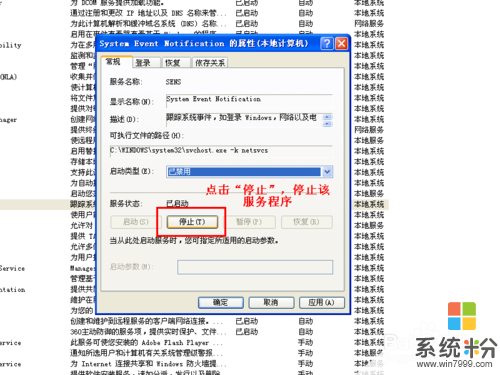
解決方法6:
1重新查看所有服務程序,我們發現,Remote Registry服務程序的狀態以及變為“已禁用”,證明我們的設置時生效的,再次開機也同樣生效。
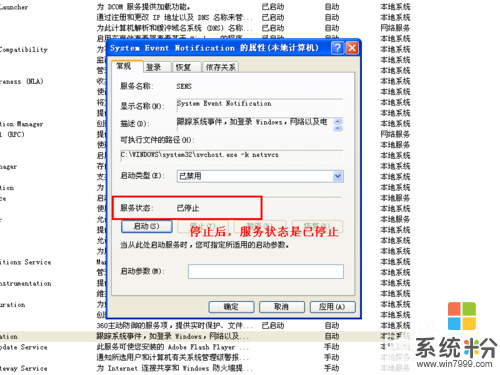

以上就是如何通過禁用服務程序提供電腦運行速度,通過禁用服務程序提供電腦運行速度的方法教程,希望本文中能幫您解決問題。
電腦軟件相關教程